CAD設(shè)計(jì)完成后為了體現(xiàn)更好的效果要進(jìn)行渲染,其中一個(gè)步驟就是添加光線,體現(xiàn)光線的效果。下面小編向大家介紹一下CAD添加光線。
我們?cè)谏厦娴墓ぞ邫谥姓业?span>“視圖”->“渲染”->“光源”。
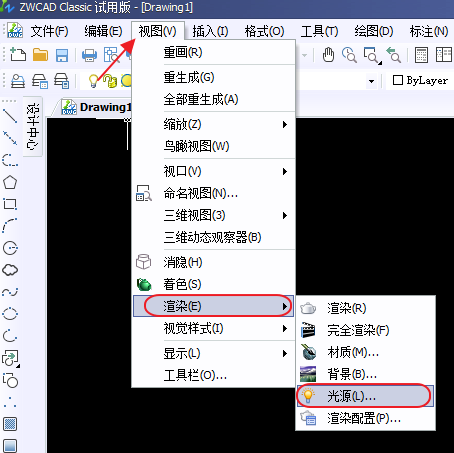
然后進(jìn)入光源設(shè)置界面。光源界面有預(yù)設(shè)的光源,像太陽光側(cè)面光等,我們可以自己選擇調(diào)整光源的具體強(qiáng)度使用。
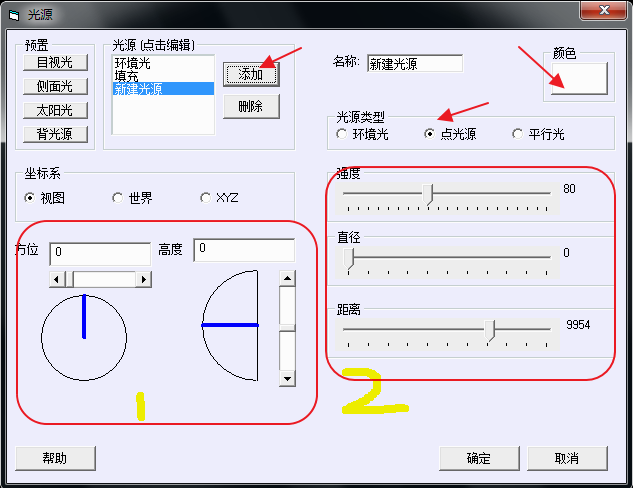
另外,我們也可以選擇點(diǎn)擊選擇新建一個(gè)我們需要的光源。首先選擇光源的類型。“點(diǎn)光源”就像空間設(shè)了一個(gè)小太陽,它會(huì)像小太陽一樣向空間球狀發(fā)射光線。環(huán)境光就像是遠(yuǎn)方的太陽照射過來的散射光線。“平行光線”就是一束平行效果的光線。
我們可以在區(qū)域1選擇光線照射的方向位置。在區(qū)域2選擇光線的強(qiáng)度和位置。同時(shí)我們還可以在右上角調(diào)整光線的顏色。下圖是一個(gè)渲染的光照?qǐng)D。
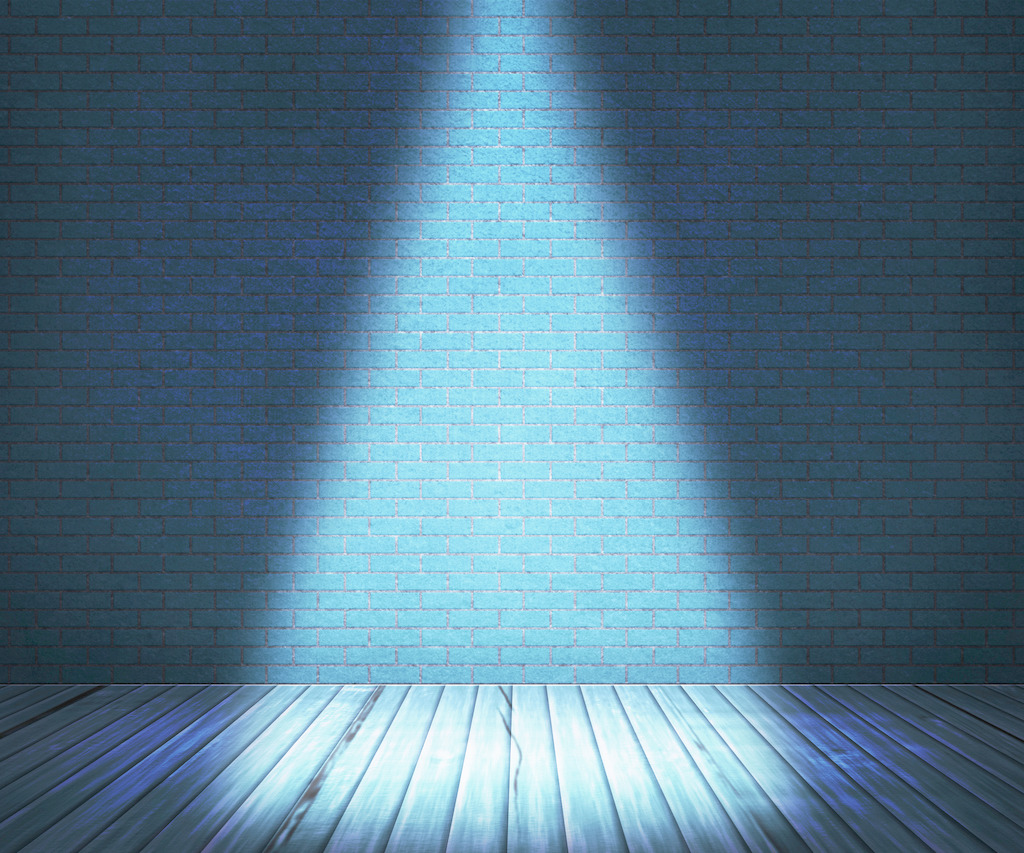
推薦閱讀:3D打印
推薦閱讀:CAD制圖初學(xué)入門
·數(shù)字化轉(zhuǎn)型正當(dāng)時(shí)!中望+博超全國產(chǎn)電力行業(yè)解決方案助力行業(yè)創(chuàng)新發(fā)展2025-03-27
·中望隆迪落戶上海,開啟中國工業(yè)軟件產(chǎn)業(yè)升級(jí)新征程2025-03-25
·中望軟件2025經(jīng)銷商大會(huì)圓滿召開,共繪工軟生態(tài)新藍(lán)圖2025-03-17
·中望CAx一體化技術(shù)研討會(huì):助力四川工業(yè),加速數(shù)字化轉(zhuǎn)型2024-09-20
·中望與江蘇省院達(dá)成戰(zhàn)略合作:以國產(chǎn)化方案助力建筑設(shè)計(jì)行業(yè)數(shù)字化升級(jí)2024-09-20
·中望在寧波舉辦CAx一體化技術(shù)研討會(huì),助推浙江工業(yè)可持續(xù)創(chuàng)新2024-08-23
·聚焦區(qū)域發(fā)展獨(dú)特性,中望CAx一體化技術(shù)為貴州智能制造提供新動(dòng)力2024-08-23
·玩趣3D:如何應(yīng)用中望3D,快速設(shè)計(jì)基站天線傳動(dòng)螺桿?2022-02-10
·趣玩3D:使用中望3D設(shè)計(jì)車頂帳篷,為戶外休閑增添新裝備2021-11-25
·現(xiàn)代與歷史的碰撞:阿根廷學(xué)生應(yīng)用中望3D,技術(shù)重現(xiàn)達(dá)·芬奇“飛碟”坦克原型2021-09-26
·我的珠寶人生:西班牙設(shè)計(jì)師用中望3D設(shè)計(jì)華美珠寶2021-09-26
·9個(gè)小妙招,切換至中望CAD竟可以如此順暢快速 2021-09-06
·原來插頭是這樣設(shè)計(jì)的,看完你學(xué)會(huì)了嗎?2021-09-06
·玩趣3D:如何巧用中望3D 2022新功能,設(shè)計(jì)專屬相機(jī)?2021-08-10
·如何使用中望3D 2022的CAM方案加工塑膠模具2021-06-24
·CAD怎么繪制平面螺旋線2018-11-22
·CAD外部參照與塊的區(qū)別與使用2016-10-09
·CAD中拉伸工具的調(diào)用和各選項(xiàng)含義2017-12-18
·CAD怎么將單行文字加粗2024-11-01
·CAD拉伸與拉伸面的區(qū)別2016-11-02
·CAD畫角平分線的方法2021-10-18
·CAD如何將背景色變?yōu)楹谏?/a>2016-05-12
·CAD如何創(chuàng)建和編輯定義屬性2023-02-01
















